2本のソフト+復旧サービスで企業のデータ消失を防ぐ「Computer Safety」
情報セキュリティへの意識が高まるなかで、企業にとって重要になっているのがデータ消失対策。大切なデータやそこに含まれる個人情報などが消失すれば、企業が受ける損害は計り知れない。その強い味方となってくれるのが日本ソフト販売が提供するデータセキュリティソリューション「Computer Safety」だ。
ウイルス、スパイウエア、情報漏洩などさまざまなセキュリティリスクがあるなかで、特に気をつけなければならないリスクの一つがデータ消失だ。ちょっとした人為ミスで発生することがあるうえに、発生したときに企業が受ける損害が大きい。当然、社員任せではなく、企業全体で対策を講じておく必要がある。そこで注目したいのが、日本ソフト販売のセキュリティソリューション「Computer Safety」だ。
「Computer Safety」は、バックアップソフト「Dr.Backup」とデータ復旧ソフト「Dr.Recovery」さらに専門家によるデータ復旧サービスの三つでデータ消失に備える総合セキュリティサービス。バックアップソフトとデータ復旧ソフトは、契約したPCすべてにインストールする。ふだんはバックアップソフトでこまめにバックアップを行うことでデータ消失のリスクを減らし、万が一、データ消失が起きたときは、障害の度合いに応じてデータ復旧ソフトと専門家による復旧サービスでリカバーし、被害を最小限に食い止める。単にバックアップソフトを提供するだけでなく、データ損失時の対策まで提供するのが特徴だ。
全世界でユーザーが200万人以上いるバックアップソフト「EaseUS Todo Backup」の日本語版「Dr.Backup」は、スケジュールによる自動バックアップ機能などを備え、日々のバックアップを通じて大切なデータを守る。SOFTPEDIAや2011 TopTen REVIEWSなど、世界のダウンロードサイトやレビューサイトで高い評価を得ている。
データ復旧ソフト「Dr.Recovery」は、誤って削除してしまったデータやフォーマットしてしまったドライブなどを復旧する。記憶媒体は故障していないが、内部データが破損・損傷した論理障害に対応している。トラブルが起きても、このソフトがあれば、すぐに自分で対処できるのだ。
また、「Dr.Recovery」では復旧できない重度の論理障害や、記録装置の機械的・電気的な物理障害には、専任のエンジニアが復旧作業を行なう。復旧が難しいNASやRAIDにも対応するのが特徴だ。復旧作業を行うデータリカバリーセンターの最高技術責任者は、データ復旧の世界的権威であり、20年以上にわたり、記憶媒体の機械的・電気的な設計や障害に関する調査・研究に取り組んできたハビブザデ・フーシャン博士。これまで1万件以上のHDDのデータ復旧を手がけ、火災で焼け焦げたHDDの復旧に成功したこともある。国内では他のデータ復旧業者から代理施術依頼が、海外からは博士指名でのデータ復元依頼を受けるほどである。その実績は折り紙つきだ。
料金は、PCのレンタルに組み込んだ場合、4年間保証がついて1台あたり月々わずか250円からとリーズナブルだ。PCの台数が多い企業でも、低コストで導入できる。さらに、データ復元サービスは軽度の論理障害まで全て保証に含まれている。なお、重度の論理・物理障害等は別料金だが、初期診断と見積もりは無料で30%割引で提供する。
___page___
「Compueter Safety」のなかで、一番よく使うのは、バックアップソフトの「Dr.Backup」だ。いくら便利な機能が満載のソフトでも、操作が煩雑だと実際の運用は難しくなる。その点、「Dr.Backup」は操作も簡単。自動バックアップの設定を最初に行えば、ほとんど意識せずに日々のバックアップができるし、インターフェースがわかりやすいので、高度なバックアップも簡単だ。ここでは実際に「Dr.Backup」を使いながら、その機能を紹介しよう。
OSのバックアップを高速で行う「システムバックアップ」、HDD全体やHDDのパーティションをそのまま保存する「ディスク&パーティションバックアップ」、ファイルを選んでのバックアップやデータの増分・差分のバックアップを行なう「ファイルバックアップ」、ディスクを丸ごと別のディスクにコピーする「ディスククローン」が「Dr.Backup」の主なバックアップ機能だ。また、スケジュールを設定した自動バックアップ機能は、日時指定以外に、フルバックアップか差分のみのバックアップかなどが選べ、柔軟な運用ができる。
OSをインストールしているドライブ(通常はCドライブ)のフルバックアップを行うのが、「システムバックアップ」。バックアップ先を指定し、数回のマウスクリックだけの簡単操作で快適にPCが動いているときの状態をバックアップしておけば、データ消失だけでなく、システムトラブルへの対策にもなる。
指定したディスクやパーティションのデータをフルバックアップする。「システムバックアップ」が、OSをインストールしているドライブだけを簡単にバックアップするのに対し、「ディスク&パーティションバックアップ」は、すべてのドライブをさまざまな設定でバックアップできる。容量の都合などから、ドキュメントや写真をマイドキュメントではなく、Dドライブに保存している人は、使う機会が多いだろう。
___page___
ここまで「Dr.Backup」のバックアップ機能を紹介してきたが、バックアップしたファイルの復元(リストア)も簡単だ。
バックアップファイルを指定するだけでリストアをする。また、メールデータや画像、動画、各種ドキュメントファイルなど、個別のファイルを指定してのリストアもできる。
「ユニバーサルリストア」は、バックアップしたデータを、バックアップ元のPCとは別のPC(ハードウェア構成の異なる環境)へリストアする。通常、バックアップしたデータをバックアップ元と違うPCにリストアしようとしても、環境が異なるため完全にリストアすることができないが、この機能を使えば、自動で新しいハードウェアを検出し、システムがインストールされているパーティションをリストアする。リース期間の切れたPCから新しいPCにデータの引っ越しをするときに便利だ。
HDDからSSD環境への移行を考えている人も多いだろう。前述の「ディスククローン」で環境を移行することになるが、そのときに「SSD用に最適化」を指定すると、自動でSSDに最適化した形でディスクを複製する。なお、コピー先のディスクの容量は、コピー元ディスクの実際のデータ量より大きいサイズが必要となる。SSDは容量がHDDより小さいことが多いので、コピーするデータの大きさには注意しよう。
「Dr.Backup」の豊富な機能を紹介してきたが、「Computer Safety」にはこれ以外にもデータ復旧ソフト「Dr.Recovery」と専門家によるデータ復旧サービスという2大サービスがある。ソフトによるバックアップと復元、そして重度の障害の場合にはプロフェッショナルによるデータリカバリー代行と、包括的にデータを守る「Computer Safety」。データ消失への対策をユーザー個人任せではなく、企業全体で行うべきいま、「Computer Safety」は心強い味方となってくれるに違いない。(市川 昭彦 ITジャーナリスト)
データ消失のリスクを最小限に抑える
ウイルス、スパイウエア、情報漏洩などさまざまなセキュリティリスクがあるなかで、特に気をつけなければならないリスクの一つがデータ消失だ。ちょっとした人為ミスで発生することがあるうえに、発生したときに企業が受ける損害が大きい。当然、社員任せではなく、企業全体で対策を講じておく必要がある。そこで注目したいのが、日本ソフト販売のセキュリティソリューション「Computer Safety」だ。
「Computer Safety」は、バックアップソフト「Dr.Backup」とデータ復旧ソフト「Dr.Recovery」さらに専門家によるデータ復旧サービスの三つでデータ消失に備える総合セキュリティサービス。バックアップソフトとデータ復旧ソフトは、契約したPCすべてにインストールする。ふだんはバックアップソフトでこまめにバックアップを行うことでデータ消失のリスクを減らし、万が一、データ消失が起きたときは、障害の度合いに応じてデータ復旧ソフトと専門家による復旧サービスでリカバーし、被害を最小限に食い止める。単にバックアップソフトを提供するだけでなく、データ損失時の対策まで提供するのが特徴だ。
データ復元のスペシャリストがサポート
全世界でユーザーが200万人以上いるバックアップソフト「EaseUS Todo Backup」の日本語版「Dr.Backup」は、スケジュールによる自動バックアップ機能などを備え、日々のバックアップを通じて大切なデータを守る。SOFTPEDIAや2011 TopTen REVIEWSなど、世界のダウンロードサイトやレビューサイトで高い評価を得ている。
データ復旧ソフト「Dr.Recovery」は、誤って削除してしまったデータやフォーマットしてしまったドライブなどを復旧する。記憶媒体は故障していないが、内部データが破損・損傷した論理障害に対応している。トラブルが起きても、このソフトがあれば、すぐに自分で対処できるのだ。
また、「Dr.Recovery」では復旧できない重度の論理障害や、記録装置の機械的・電気的な物理障害には、専任のエンジニアが復旧作業を行なう。復旧が難しいNASやRAIDにも対応するのが特徴だ。復旧作業を行うデータリカバリーセンターの最高技術責任者は、データ復旧の世界的権威であり、20年以上にわたり、記憶媒体の機械的・電気的な設計や障害に関する調査・研究に取り組んできたハビブザデ・フーシャン博士。これまで1万件以上のHDDのデータ復旧を手がけ、火災で焼け焦げたHDDの復旧に成功したこともある。国内では他のデータ復旧業者から代理施術依頼が、海外からは博士指名でのデータ復元依頼を受けるほどである。その実績は折り紙つきだ。

データリカバリーセンター最高技術責任者 ハビブザデ・フーシャン博士
料金は、PCのレンタルに組み込んだ場合、4年間保証がついて1台あたり月々わずか250円からとリーズナブルだ。PCの台数が多い企業でも、低コストで導入できる。さらに、データ復元サービスは軽度の論理障害まで全て保証に含まれている。なお、重度の論理・物理障害等は別料金だが、初期診断と見積もりは無料で30%割引で提供する。
___page___
簡単操作でバックアップ 「Dr.Backup Workstation 3.0」
「Compueter Safety」のなかで、一番よく使うのは、バックアップソフトの「Dr.Backup」だ。いくら便利な機能が満載のソフトでも、操作が煩雑だと実際の運用は難しくなる。その点、「Dr.Backup」は操作も簡単。自動バックアップの設定を最初に行えば、ほとんど意識せずに日々のバックアップができるし、インターフェースがわかりやすいので、高度なバックアップも簡単だ。ここでは実際に「Dr.Backup」を使いながら、その機能を紹介しよう。
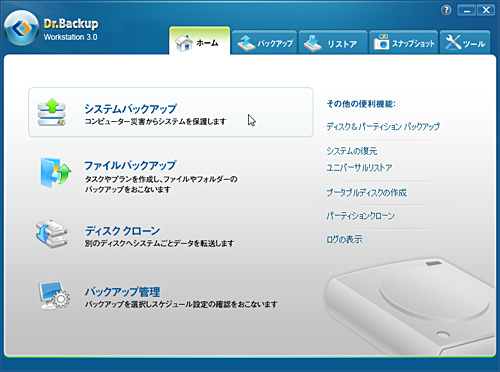
「Dr.Backup」のメイン画面
OSのバックアップを高速で行う「システムバックアップ」、HDD全体やHDDのパーティションをそのまま保存する「ディスク&パーティションバックアップ」、ファイルを選んでのバックアップやデータの増分・差分のバックアップを行なう「ファイルバックアップ」、ディスクを丸ごと別のディスクにコピーする「ディスククローン」が「Dr.Backup」の主なバックアップ機能だ。また、スケジュールを設定した自動バックアップ機能は、日時指定以外に、フルバックアップか差分のみのバックアップかなどが選べ、柔軟な運用ができる。
OSまるごとバックアップ 「システムバックアップ」 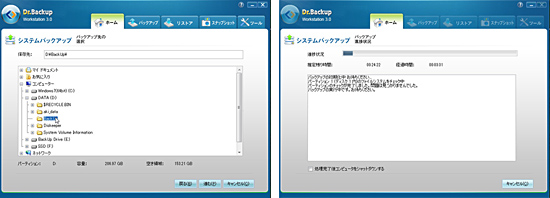
バックアップ先を指定すれば、作業が始まる
OSをインストールしているドライブ(通常はCドライブ)のフルバックアップを行うのが、「システムバックアップ」。バックアップ先を指定し、数回のマウスクリックだけの簡単操作で快適にPCが動いているときの状態をバックアップしておけば、データ消失だけでなく、システムトラブルへの対策にもなる。
細かい設定をするなら「ディスク&パーティションバックアップ」 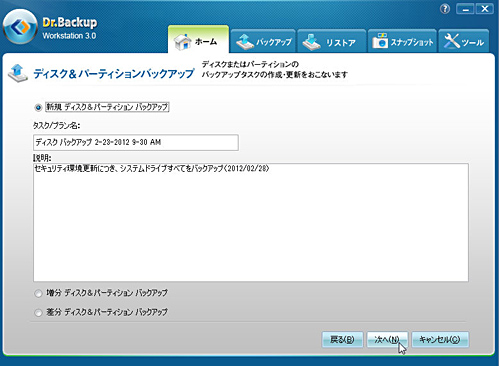
差分や増分のみのバックアップの指定もできる
指定したディスクやパーティションのデータをフルバックアップする。「システムバックアップ」が、OSをインストールしているドライブだけを簡単にバックアップするのに対し、「ディスク&パーティションバックアップ」は、すべてのドライブをさまざまな設定でバックアップできる。容量の都合などから、ドキュメントや写真をマイドキュメントではなく、Dドライブに保存している人は、使う機会が多いだろう。
HDD交換時に便利 「ディスククローン」 
HDDの交換時に、ディスクの内容を丸ごと新しいHDDにコピーする機能。いちいちOSをインストールしてセットアップする手間を省き、換装前と同じシステム環境を再現する
___page___
バックアップしたファイルの復元も手軽で簡単
ここまで「Dr.Backup」のバックアップ機能を紹介してきたが、バックアップしたファイルの復元(リストア)も簡単だ。

バックアップを行ったファイル/フォルダのリストア画面
バックアップファイルを指定するだけでリストアをする。また、メールデータや画像、動画、各種ドキュメントファイルなど、個別のファイルを指定してのリストアもできる。
データのお引っ越しに便利 「ユニバーサルリストア」 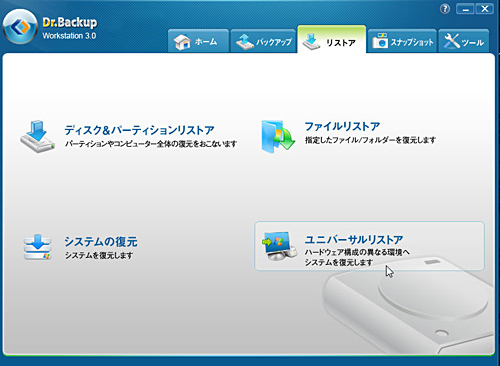
リストア機能のメニュー画面から選べる
「ユニバーサルリストア」は、バックアップしたデータを、バックアップ元のPCとは別のPC(ハードウェア構成の異なる環境)へリストアする。通常、バックアップしたデータをバックアップ元と違うPCにリストアしようとしても、環境が異なるため完全にリストアすることができないが、この機能を使えば、自動で新しいハードウェアを検出し、システムがインストールされているパーティションをリストアする。リース期間の切れたPCから新しいPCにデータの引っ越しをするときに便利だ。
HDD→SSD移行の強い味方 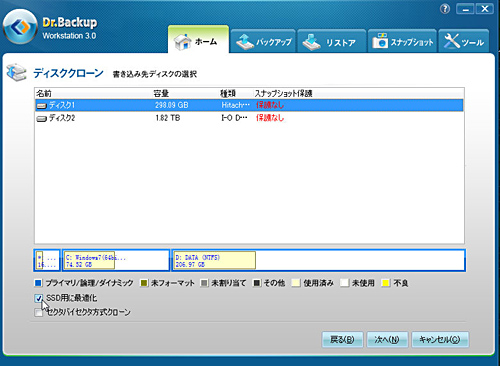
チェックボックスにチェックするだけで、SSDに最適化する
HDDからSSD環境への移行を考えている人も多いだろう。前述の「ディスククローン」で環境を移行することになるが、そのときに「SSD用に最適化」を指定すると、自動でSSDに最適化した形でディスクを複製する。なお、コピー先のディスクの容量は、コピー元ディスクの実際のデータ量より大きいサイズが必要となる。SSDは容量がHDDより小さいことが多いので、コピーするデータの大きさには注意しよう。
包括的にデータを守る「Computer Safety」
「Dr.Backup」の豊富な機能を紹介してきたが、「Computer Safety」にはこれ以外にもデータ復旧ソフト「Dr.Recovery」と専門家によるデータ復旧サービスという2大サービスがある。ソフトによるバックアップと復元、そして重度の障害の場合にはプロフェッショナルによるデータリカバリー代行と、包括的にデータを守る「Computer Safety」。データ消失への対策をユーザー個人任せではなく、企業全体で行うべきいま、「Computer Safety」は心強い味方となってくれるに違いない。(市川 昭彦 ITジャーナリスト)






